Notepad++ のスペースと空行を削除または置換する
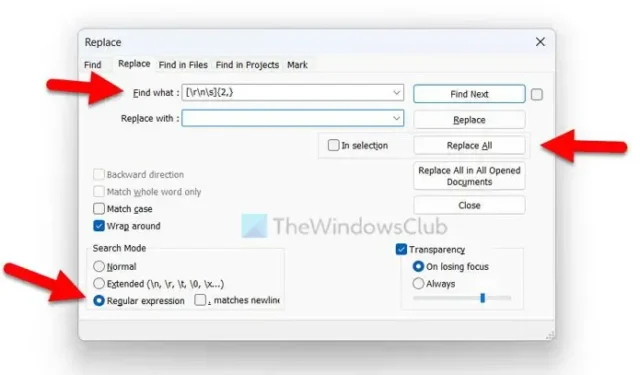
Notepad++ のスペースを削除または置換する
Notepad++ でスペースを削除または置換するには、次の手順に従います。
- コンピューター上の Notepad++ でファイルを開きます。
- 「検索」メニューをクリックします。
- 「置換」オプションを選択します。
- 次のようなパラメータを検索します: [\r\n\s]{スペースの数,}
- [置換後の文字列]ボックスにスペースを 1 つ入力します。
- [正規表現]オプションを選択します。
- 「すべて置換」ボタンをクリックします。
これらの手順の詳細については、読み続けてください。
Notepad++ では検索と置換のオプションが非常に便利なので、これを使用して文書またはスクリプトの余分なスペースをすべて一度に置換できます。そのためには、削除するスペースの数に応じた検索パラメータを使用する必要があります。
まず、Notepad++ でスクリプトを開き、上部のメニュー バーに表示される[検索]メニューをクリックします。次に、「置換」オプションを選択します。
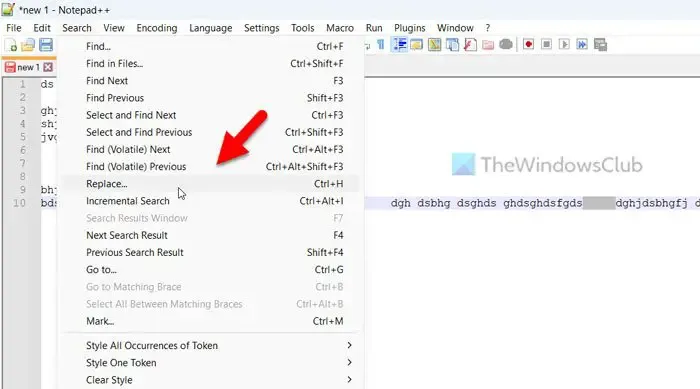
あるいは、Ctrl+H を押して同じことを行うこともできます。[置換] プロンプトが開いたら、[検索する文字列]ボックスをクリックして、次のような検索パラメータを入力します。
[\r\n\s]{number-of-space,}
実際には、少なくとも 2 つのスペースを検索したい場合は、次のようにパラメータを入力する必要があります。
[\r\n\s]{2,}
次に、[次の文字列に置換]ボックスをクリックし、[スペース] ボタンを押してスペースを 1 つ入力します。
次に、「正規表現」オプションを選択し、 「すべて置換」ボタンをクリックします。

事前定義されたスペースはすべて一度に削除されます。
Notepad++ で空行を削除または置換する
Notepad++ で空行を削除または置換するには、次の手順に従います。
- Notepad++ でスクリプトを開きます。
- 「編集」メニューをクリックします。
- [ライン操作]オプションを選択します。
- 「空行の削除」または「空行(空白文字を含む)の削除」オプションを選択します。
これらの手順を詳しく見てみましょう。
まず、Notepad++ でスクリプトまたはファイルを開き、上部のメニュー バーに表示される[編集]メニューをクリックする必要があります。ここにはLine Operationsというオプションがあります。
このオプションを選択してください。次に、2 つのオプションが表示されます。
- 空行の削除
- 空行の削除(空白文字を含む)
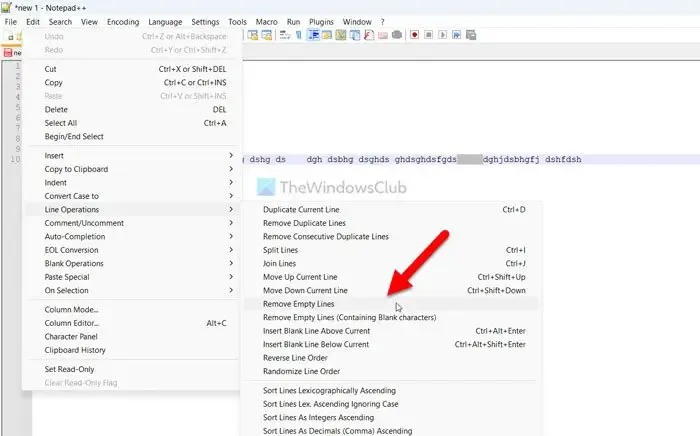
要件に応じていずれかのオプションを選択できます。
Notepad++ でスペースと改行を削除するにはどうすればよいですか?
Notepad++ でスペースと改行を削除するには、置換プロンプトを使用する必要があります。そのためには、「検索」に移動して「置換」オプションを選択します。次に、 [検索する文字列] ボックスに[\r\n\s]{スペースの数,}と入力します。[置換後の文字列] ボックスを空のままにして、[すべて置換] ボタンをクリックします。それはあなたの仕事を一度に終わらせます。
Notepad++ で空白スペースを削除するにはどうすればよいですか?
Notepad++ で空白スペースを削除するには、Ctrl+H を押して [置換] 検索と置換パネルを開く必要があります。[検索する文字列] ボックスに上記のパラメータを入力し、[正規表現] オプションを選択します。最後に、「すべて置換」ボタンをクリックします。参考までに、要件に応じて検索パラメータをカスタマイズして、特定の数のスペースのみを検索して選択することができます。


コメントを残す